Настройка Adobe Flash Media Live Encoder
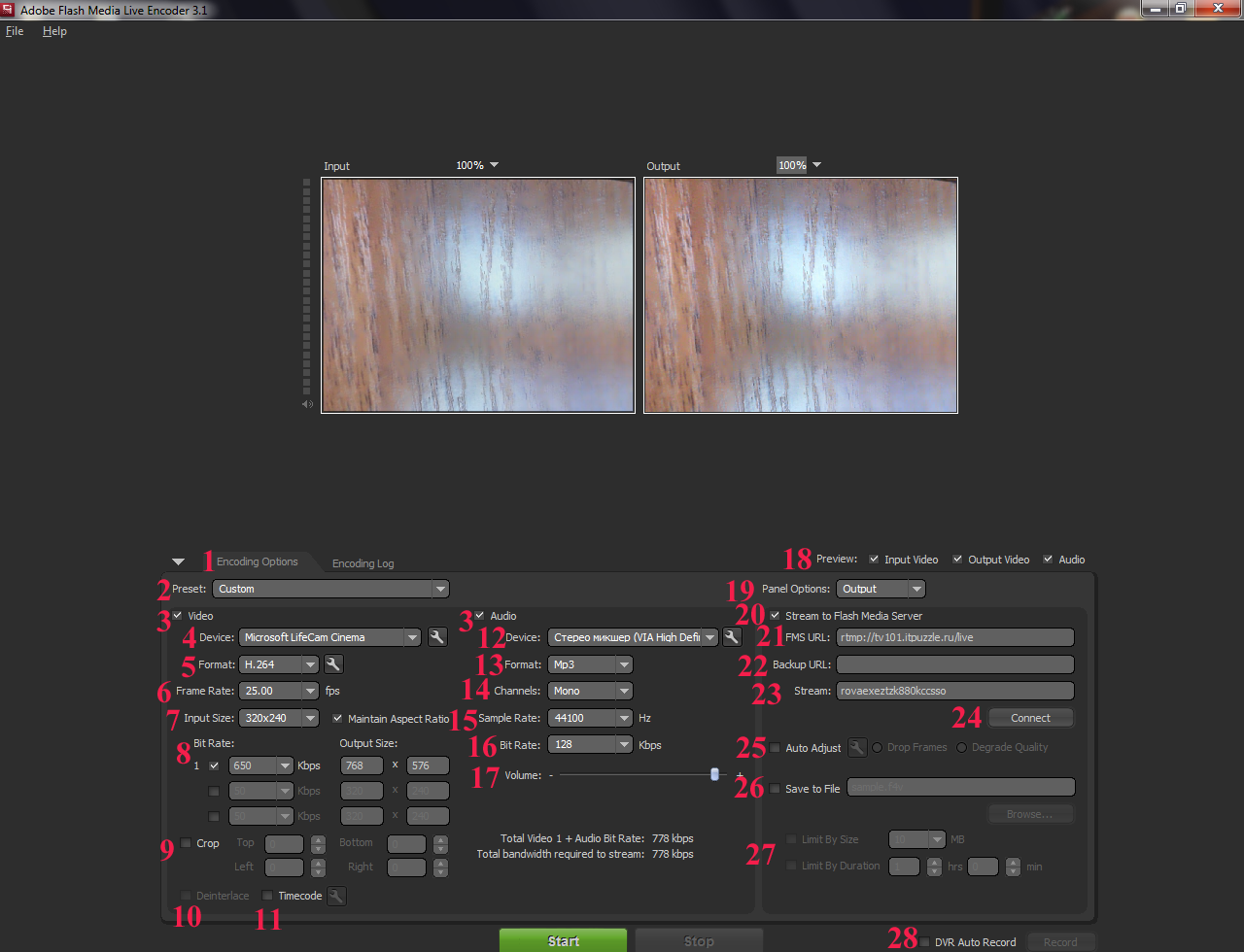
Рассмотрим интерфейс программы:
Profile -> Main (если при трансляции у вас изображение поддергивается, то попробуйте снизить количество кадров до 24-20 или перейти на Baseline, проблема должна исчезнуть, в общем, пробуйте несколько вариантов)
Level -> 3.1 подробнее про уровни и профили можно почитать на этой странице (обратите внимание на таблицу уровней) ru.wikipedia.org/wiki/H.264
Keyframe Frequency -> 5 seconds (это среднее значение, выставляйте в соответствии с тем что стримите, чем динамичнее картинка, тем меньшее значение ставите, но нагрузка на проц при этом возрастет).
Две закладки для настоек кодирования и журнала кодирования. На закладку журнала переключение происходит автоматически уже во время трансляции, это позволит вам наблюдать за работой программы.
Выбирается значение настроек. Лучше выбирать Custom.
Если вы собираетесь транслировать видео картинку и плюс аудио дорожку, то убедитесь, что обе галочки включены.
В поле Устройства можно выбрать устройство видео захвата (плату, тв тюнер или программу) или само видеоустройство, например, камеру. Кнопка с ключиком, чтокроет вам настройки от выбранного вами устройства ввода видео.
Здесь доступны 2 кодека для видео:
H.264 - Если хотите добиться идеальной картинки, этот кодек для вас. Может почти все, но прожорлив, отлично себя проявляет на высоких битрейтах (около 1200kbps и выше). Нажимаем в гаечный ключ напротив и выставляем следующие настройки:
VP6 - Более старый кодек, чем H.264 — НЕ РЕКОМЕНДУЕТСЯ, с более простыми алгоритмами просчета, следовательно, менее требовательный к железу. На приблизительно одинаковых настройках выдает стабильно на 3-5 fps больше чем H.264 и требует меньше битрейта для сравнимой по качеству картинке, что делает его идеальным для стрима с низким битрейтом (ниже 1000 kbps). Но картинка всё же чуть уступает по качеству своему конкуренту. Выставляем такие настойки в ключе:
Keyframe Frequency -> 5 seconds (такой же принцип, как и в H.264)
- Ставим такое же значение, как и значение, которое может поддерживать устройство или программа получения видео.
- Это разрешение видео, которое мы получаем от устройства или программы, поэтому они должны быть идентичными.
- Тут выставляется битрейт и возможность вещать на три разных потока, со своими битрейтами и исходящими разрешениями (output size). И тут есть один важный момент.
Внимание! Чтобы добиться кристально чистой картинки максимального качества, вам следует поставить исходящее разрешение равным входящему разрешению. Итого мы получаем цепочку с тремя одинаковыми разрешениями:(входящие видео на HD 1280х720р), Input size в FMLE (тоже 1280х720р), Output size (тоже 1280х720р). При таких настройках, FMLE не расходует мощности на перекодировку из одного разрешения в другое, что очень сильно снижает нагрузку на проц и картинка остается чистой (любое изменение размеров снижает качество и замыливает нашу трансляцию). Ну а если вам необходимо изменять размер видео, то делайте это ровно в два раза. Например, захват идет на 1920х1080р (Full HD), соответственно Input Size тоже 1920х1080р, но вам может не хватает интернета чтобы обеспечить такому разрешению нужный битрейт, а это 3000 — 4500kbps (тут есть некое золотое соотношение разрешения к битрейту, позволяющее получить хорошую картинку, подробнее ниже), делайте Output size ровно в два раза меньше — 960х540р. Подобный прием снижает дополнительную нагрузку на проц при ресайзе, такова особенность кодировщика видимо, но не исключает нагрузку полностью. Это необходимо, если компьютер не справляется. - Обрезка картинки. Ее можно применять, если вашего разрешения нет в списке поддерживаемых FMLE. К примеру, у вас разрешение 1650×1050, вы ставите Input на 1920×1080 и обрезаете 270 справа и 30 снизу. Но лучше этого не делать, загрузите бедный процессор, по полной. Проще и целесообразнее сменить разрешение на поддерживаемое.
- Включаем, если необходимо снизить Деинтерлейс (гребенку).
- Позволяет вставить таймкод в стрим, что-то вроде цифровой подписи. Можно пропустить.
- Вот мы и добрались до вкладки аудио. Тут выбирается устройство, с которого будет идти звук в стрим. Если хотите миксовать ваш голос со звуками с компа, выбирайте тут свой стерео микшер на звуковой карте, или виртуальный кабель, созданный программой Virtual Audio Cable (если используете ее для миксования источников звука)
- Формат аудио, соответственно Mp3.
- Каналы: стерео или моно.
- Частота звука.
- Битрейт аудио.
- Выкручивайте на максимум.
- Превью исходящего и входящего видео и звука. Лучше выключить, можно сэкономить ресурсы. Впрочем, если уж экономите, то лучше пользоваться FMLE в режиме командной строки (без графического интерфейса), так он ест самый минимум.
- Можно выбрать панельку и добавлять метаданные для потока.
- Стрим на медиа сервер. Галочка должна стоять.
- Адрес стрим сервиса, куда вы вещаете.
- Запасной адрес. Оставьте пустым (если не дублируете потоки).
- Сюда пишите ваш уникальный ключ для стрима.
- Кнопка присоединиться к серверу. Можно не использовать, она позволяет проверить, правильно ли вы ввели данные (адрес и поток).
- Авто поднастройка. Очень желательно без нее. Если ее включить, FMLE будет автоматически или «дропать» (пропускать) кадры, или понижать разрешение, в зависимости от того, что вы выбрали, чтобы избежать лагов. Обычно лучше понижать разрешение, так как выпадение кадров приводит к буферу всего и всея. В ключе поставьте следующие настройки:
Maximum buffer size -> 1 second
Minimum Video Bitrate -> 10% от вашего нормального битрейта
Preserve Per Frame Quality -> галочка должна отсутствовать - Включение / выключение записи самой трансляции. Вы получите готовый flv файл, который будет писаться на компьютер.
- Настройки записи: можно выставить лими по размеру файла или по времени.